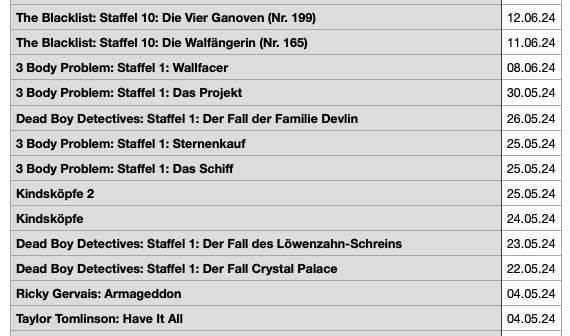Nach längerer Krankheit oder Urlaub kommt schon mal der Kommentar „Ich habe Netflix leer geschaut“. Das passiert natürlich so nicht, aber habt ihr den Überblick, was ihr schon geschaut habt? Wir zeigen euch, wie ihr den bekommt!
Netflix: Das Konto
Netflix hat in den vergangenen Monaten einige Anstrengungen vorgenommen, das Teilen von Accounts zu verhindern. Wo der eine oder andere Benutzer früher die Profile im Konto genutzt hat, um Freunde und Bekannte auch Zugang zum Streaming-Dienst zu gewähren (oft auch für eine Kostenbeteiligung) ist das heute kaum noch möglich. Sobald Netflix merkt, dass die Nutzung sich nicht auf einen Haushalt beschränkt, bekommt ihr zeitnah die Aufforderung, ein neues Konto für den anderen Nutzen anzulegen.

Trotzdem: Die Profile in Netflix sind wichtig. An diesen hängt nämlich euer Nutzungsverhalten und damit auch die Historie der angesehenen Meldungen. Um eure Profile zu verwalten, geht so vor:
- Meldet euch an der Netflix-Webseite an.
- Klickt das Hauptprofil an.
- Klickt dann oben rechts auf das Profilbild und dann auf Profile verwalten.
- Wählt dann das zu verwaltende Profil durch einen Klick aus.
- Ihr könnt dieses nun umbenennen, löschen oder seine Eigenschaften ändern.
Die Übersicht über die angesehenen Sendungen
Um eine Übersicht über die von euch angesehenen Sendungen zu bekommen, wechselt wie oben beschrieben in das Profil, mit dem ihr Netflix schaut.
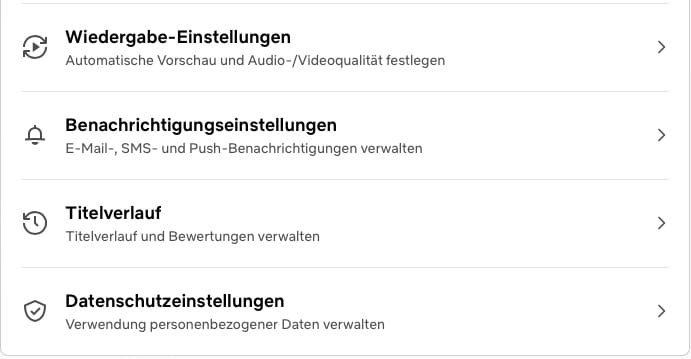
- Klickt im Menü des ausgewählten Profils auf Titelverlauf, um eine Übersicht der zuletzt angesehenen Sendungen angezeigt zu bekommen.
- Klickt auf Mehr anzeigen, wenn ihr weitere Sendungen sehen wollt.
- Oft ist die Zahl der Sendungen aber so groß und spannt sich über einen so langen Zeitraum, dass das Vorgehen mühsam ist. In einem solchen Fall macht es Sinn, eine Komplettliste herunterzuladen und dann beispielsweise in Excel weiterzuverarbeiten.
- Dazu klickt unten rechts in der Übersicht auf Alle herunterladen. Bestätigt den Download durch einen Klick auf OK/Erlauben.

Ihr findet danach im Download-Verzeichnis eures Browsers eine Datei NetflixViewingHistory.CSV. Die ist im CSV-Format, enthält die Namen den Sendungen und das Datum, an dem ihr sie angesehen habt, durch Kommas getrennt.
Diese Datei könnt ihr in Excel oder eine andere Tabellenkalkulation importieren und dort durchsuchen, sortieren und auswerten. So könnt ihr euch schnell einen Überblick verschaffen.